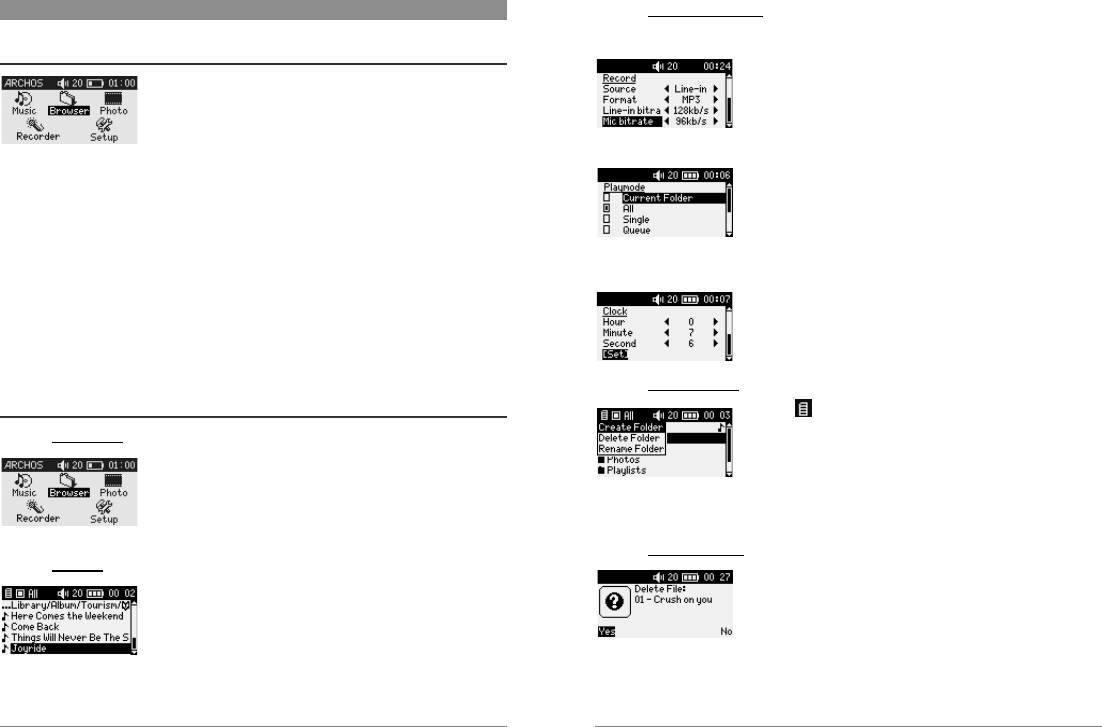4 Overzicht van de gebruikersinterface
4.1 Hoofdmenu
Wanneer de Gmini wordt aangezet, wordt het volgende scherm
weergegeven. Dit is het hoofdmenu waarin u de belangrijkste
functies kunt kiezen.
Music: browse door uw muziekbestanden of gebruik het ARCLibrary-systeem voor
muziekselectie.
Browser: browse door de bestanden op de Gmini en beheer deze.
Photo: bekijk informatie over uw gedownloade foto’s.
Recorder: neem op vanaf eender welke muziekbron (stereo-installatie, draagbare
spelers, enz.) of vanaf de ingebouwde microfoon.
Setup: stel uw voorkeurparameters voor de Gmini in.
4.2 Zich vertrouwd maken met de interface
4.2.1 Hoofdmenu
Elk pictogram stemt overeen met een modus. Gebruik de knoppen
LINKS, RECHTS, OMHOOG en OMLAAG om door de
pictogrammen te bewegen. Druk op OK om het pictogram te
selecteren en de actie te starten. Druk op Esc om af te sluiten.
4.2.2 Browser
Gebruik de knoppen OMHOOG en OMLAAG om het gewenste item
te markeren. Als u op OMHOOG of OMLAAG blijft drukken, zal de
lijst blijven scrollen en ziet u de andere items. De verticale zwarte
indicator rechts toont de relatieve positie in de hele lijst.
Druk op OK om de actie die met het gemarkeerde item overeenstemt te starten.
4.2.3 Instellingenscherm
Selecteerbare items
Gebruik de knoppen LINKS en RECHTS om de parameterwaarde te
wijzigen. De nieuwe waarde wordt onmiddellijk ingesteld. U hoeft
dus niet op OK te drukken. Klik op ESC als u hiermee klaar bent.
Aankruisvakjes
Elk aankruisvakje komt overeen met een andere parameterwaarde,
maar slechts één parameter kan per keer worden geselecteerd.
Gebruik de knoppen OMHOOG en OMLAAG om een item te
markeren en druk vervolgens op OK om te valideren.
Acties
In het instellingenscherm moet u soms bepaalde acties uitvoeren.
Acties staan tussen [ ]. Druk op OK om de actie te starten.
4.2.4 Contextmenu’s
Wanneer in de linkerbovenhoek van het scherm staat, kunt u op
de MENU-knop drukken om een pop-upmenu weer te geven met
acties die overeenkomen met de huidige modus. Druk nogmaals op
MENU of op Esc om af te sluiten.
Gebruik de knoppen OMHOOG en OMLAAG om de actie te
markeren die u wilt starten en druk vervolgens op OK om te valideren.
4.2.5 Berichtvensters
Soms wordt er een berichtvenster op het scherm weergegeven. Dit
kan een waarschuwing zijn, een foutbericht of een vraag om een actie
te bevestigen.
Berichtvensters kunnen tot 3 knoppen bevatten (bijvoorbeeld: yes, no
en cancel). Als er meer dan een knop is, gebruik dan de knoppen LINKS en RECHTS om de knop
te markeren die u wilt. Druk op OK om uw keuze te valideren, waarna het berichtvenster zal
worden afgesloten.